- Зохиолч Abigail Brown [email protected].
- Public 2023-12-17 06:56.
- Хамгийн сүүлд өөрчлөгдсөн 2025-01-24 12:17.
Мэдэх ёстой зүйл
- Баруун дээд буланд байгаа гурван цэг-г сонгоод Тохиргоо > Нууцлал ба аюулгүй байдал> Сайтын тохиргоо.
- Эсвэл Chrome-ын дээд хэсэгт байрлах URL-н хажууд байгаа lock дүрсийг сонгоод Сайтын тохиргоо-г сонгоно уу.
- Вэб сайтын зөвшөөрлийг тохируулахын тулд Захиалгат зан төлөв хэсгийг ашиглана уу.
Энэ нийтлэлд Chrome-д камер болон микрофоны хандалтыг хэрхэн зөвшөөрөх, хориглох талаар тайлбарласан болно. Заавар нь Chrome-ын хамгийн сүүлийн хувилбартай бүх ширээний төхөөрөмжид хэрэгжинэ.
Chrome камер болон микрофоны тохиргоонд хэрхэн хандах вэ
Хэрэв та вэб сайтыг микрофон эсвэл камертаа хандахыг хориглох эсвэл вэб сайтад тэдгээрийн аль нэгэнд хандахыг зөвшөөрөхийг хүсвэл Chrome-ын тохиргооны цэснээс үүнийг хийж болно.
-
Chrome-г нээгээд баруун дээд буланд байгаа гурван босоо цэгийг сонгоно уу.

Image -
Тохиргоо сонгоно уу.

Image Та Тохиргоо цэс рүү нэвтрэхийн тулд гарын товчлолыг ашиглаж болно. Windows дээр Alt+ F эсвэл Alt+ E, эсвэл F10, араас нь Хоосон зай. Mac дээр Command+, (таслал) дарна уу.
-
Нууцлал ба аюулгүй байдал хэсгийг сонгоно уу.

Image -
Доошоо гүйлгээд Сайтын тохиргоо-г сонгоно уу.

Image -
Зөвшөөрөл хэсгээс Камера-г сонго, үүнд Камер болон Микрофон сонголтууд багтана..

Image -
- г идэвхжүүлнэ үүСайтууд таны камерыг ашиглахыг хүсэх болно сонголт. Микрофоны үйлдлийг давтаж, Сайтууд таны микрофоныг ашиглахыг хүсэх боломжтой сонголтыг идэвхжүүлнэ үү.

Image
Сайтын тохиргооны нэмэлт сонголтууд
Хэрэв танд олон микрофон эсвэл камер байгаа бол өгөгдмөл жагсаалтын хажууд унадаг цэсийг ашиглан Chrome-д алийг нь өгөгдмөл төхөөрөмж болгон ашиглахаа сонгох боломжтой.
Микрофондоо (эсвэл камер) бүх хандалтыг хаахын тулд Таны микрофоныг ашиглахыг сайтуудад бүү зөвшөөр (эсвэл камер) сонголтыг асаана уу.
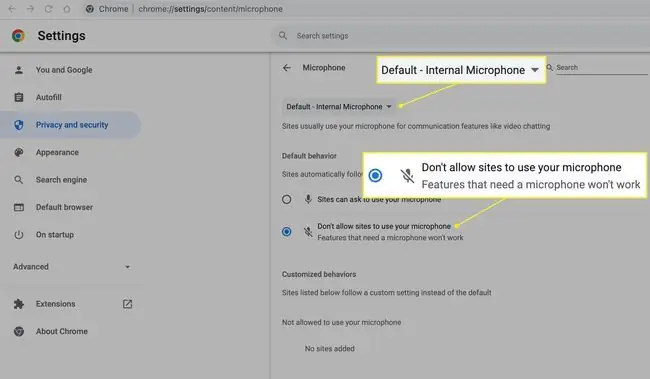
Та тусдаа вэб сайтын камер болон микрофоны хандалтыг гараар тохируулах эсвэл блоклох боломжтой. Тэдгээрийг Таны камерыг ашиглахыг хориглоно (эсвэл микрофон) эсвэл Камерыг ашиглахыг зөвшөөрнө (эсвэл микрофон)-ын доор нэмнэ үү.

Хэрэв та вэбсайтыг хориглосон жагсаалтаас хасвал энэ нь зөвшөөрөгдсөн жагсаалт руу шилжихгүй ба эсрэгээр. Үүнтэй ижил санаа нь зөвшөөрөгдсөн төхөөрөмжүүдийн жагсаалтад хамаарна. Сайтыг устгаснаар хаасан сайтуудын жагсаалт руу шилжихгүй.
FAQ
Би Windows дээр микрофоныг хэрхэн идэвхжүүлэх вэ?
Windows-д Start > Тохиргоо руу очоод Privacy >Микрофон . Дараа нь Апп-д таны микрофонд хандахыг зөвшөөрөх хэсэгт сэлгэх унтраалгыг асаана уу.
Би Андройд төхөөрөмж дээрээ микрофоноо хэрхэн асааж унтраах вэ?
Chrome програмыг нээгээд Тохиргоо > Сайтын тохиргоо-г сонгоно уу. Дараа нь Микрофон дээр товшоод, Микрофон унтраалгыг асаах буюу унтраана.






